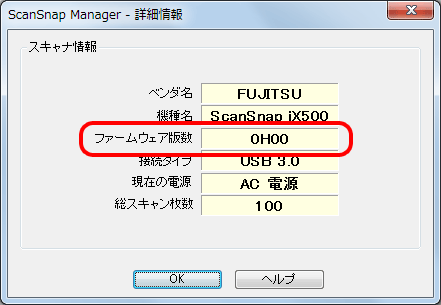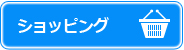- ホーム >
- コンピュータプラットフォーム >
- プリンタ、スキャナー >
- スキャナー >
- ドライバダウンロード >
- ScanSnap Manager(Windows®専用)アップデート
ScanSnap Manager(Windows®専用)アップデート
ScanSnap Manager(Windows®専用) アップデート(V6.1L10)
対象機種
- iX500
ダウンロード
[Download] ScanSnap Manager(Windows®専用) アップデート(V6.1L10)
WinScanSnapV61L10UpJP.exe (60.0MB)
本プログラムの提供は終了しました。
重要:本アップデートは、以下の内容を含んでいます。
主な変更点
1.パソコンと ScanSnap iX500 が Wi-Fi接続で読み取りができるようになりました。
- ※無線LANが使用できる環境が必要となります。
- ※Wi-Fi接続できるパソコンは、事前に無線設定ツールで登録した1台のみとなります。 (複数台のパソコンから、Wi-Fi接続することはできません。 なお登録したパソコンの変更は可能です。) また、パソコンとのWi-Fi接続のためには以下の処理が必要となります。(本アップデートに含まれます)
- ScanSnap iX500のファームウェアアップデート
- ScanSnap無線設定ツールからScanSnap iX500のWi-Fi設定、および、Wi-Fi接続するパソコンの登録
使用手順
※アップデートにおいては、Administrator(管理者)権限を持つユーザーでログオンしてください。
- ScanSnap Manager(Windows®専用) アップデート(WinScanSnapV61L10UpJP.exe)をハードディスクにダウンロードしてください。
- 他のアプリケーションを実行している場合は、これら全てを終了してください。 読み取り中の場合は、読み取りを終了してください。
- 手順1でダウンロードした"WinScanSnapV61L10UpJP.exe"を実行してください。
- ScanSnap Managerのアップデート適用後、iX500のファームウェアアップデート画面が表示されます。 画面のガイダンスに従って、アップデートを実施してください。
- ファームウェアアップデート終了後、ScanSnap無線設定ツールが起動されます。画面のガイダンスに従って、ScanSnap iX500のWi-Fi設定、および、パソコンの登録処理をしてください。ファームウェアのアップデート、ScanSnap無線設定をキャンセルした場合でも、以下の方法から再度実行できます。
- ファームウェアアップデート:ScanSnap Managerが起動している状態で、ScanSnap iX500をパソコンにUSB接続する
- ScanSnap無線設定ツール:「スタート」メニュー→「すべてのプログラム」→「ScanSnap Manager」→「ScanSnap無線設定ツール」をクリックする。
以上でアップデート完了です。なお、ご使用にあたっては、READMEをご参照ください。
※オンラインアップデートから実行した場合は、上記手順1~3は不要です。オンラインアップデートの画面に従って実行してください。
適用後の確認方法
以下の手順に従って、ScanSnap ManagerとScanSnapのファームウェア版数が正しくアップデートされていることを確認してください。
- タスクトレイの「S」マークアイコンを右クリックする。
- 右クリックメニューの「ヘルプ」 - 「ScanSnap Managerについて」を選択する。
- 表示される画面で「Version 6.1 L10」であることを確認してください。
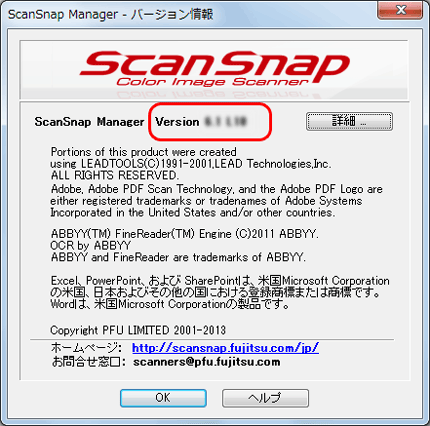
- 次に、バージョン情報ダイアログの「詳細...」ボタンをクリックして、ファームウェア版数が「0H00」であることを確認してください。